GDZ Informatika 5 forma. Tankönyv [Rivkind Y.Y., Lysenko T. I., Chernikova L.A., Shakotko V.V.] 2018
1.6. A FÁJLOK ÉS A JARLICS KÉSZÍTÉSE. SZÁMÍTÁSOK, FÁJLOK, IRÓK KIEGÉSZÍTÉSE, ÁTALAKÍTÁSA ÉS VISSZAÁLLÍTÁSA
VÁLASZOLJON A KÉRDÉSEKRE
1. Mi az algoritmus a fájl létrehozásához?
1. Jelenítse meg annak a mappának a tartalmát, ahol az új fájl jön létre.
2. Válassza az Alapvető szalag lapot az Új elem létrehozása csoport létrehozása csoportban.
3. Válassza ki a listában, amely megnyitja a létrehozandó fájl típusát, például egy pontmintát.
4. Helyezze be a szavak helyett a Pont létrehozása (más típusú fájlok esetén más nevet kapnak) az új fájl neve.
5. Nyomja meg az Enter billentyűt, vagy válasszon ki egy pontot az objektum nevén kívül.
2. Melyek a fájlok létrehozásakor fellépő különböző műveletek?
A műveletek megegyeznek a mappa létrehozásával.
3. Hogyan hozhat létre parancsikont?
YARLIKS LÉTREHOZÁSA
Bár a parancsikon létrehozásához szükséges algoritmus kezdete hasonló a fájl létrehozásához használt algoritmus kezdetéhez, a jövőben jelentősen különböznek egymástól:
1. Jelenítse meg annak a mappának a tartalmát, amelyben a parancsikon létrejön.
2. Válassza az Alapvető szalag lapot az Új elem létrehozása csoport létrehozása csoportban.
3. A megnyíló listából válassza a Gyorsbillentyű lehetőséget.
4. Válassza ki a Tallózás gombot a Gyorsbillentyű-generációban ...
5. Válassza ki a kívánt objektumot (mappa, fájl vagy tárolóeszköz) a Keresési mappák és fájlok ablakban, és válassza ki az OK gombot.
6. Válassza ki a Következő gombot a Gyorsbillentyű létrehozása ablakban.
7. Írja be a parancsikon nevét az Enter name mezőbe. Vagy hagyja változatlanul a javasolt nevet.
8. Válassza a Kész gombot.
4. Hogyan hozhat létre objektum parancsikonot az asztalon?
A helyi menüparancsokkal a parancsikonok hozhatók létre. Ehhez nyissa meg annak a mappának a helyi menüjét, ahol a parancsikont létre kívánja hozni, és futtassa a Create => Shortcut parancsot. Ezután a fenti algoritmus 4-8-at kell végrehajtania a parancsikon létrehozásához. Objektum-parancsikon elhelyezéséhez az asztalon végre kell hajtania az objektum helyi menüjének parancsát: Send => Desktop (hozzon létre egy parancsikont). Gyorsan létrehozhat egy objektum parancsikonot az aktuális mappában, ha az Objektum helyi menüjéből válassza a Parancsikon létrehozása parancsot.
5. Mi a algoritmus a mappa átnevezésére a helyi menü segítségével?
A fájlok és mappák tárolásának megszervezéséhez gyakran meg kell változtatni a nevüket. A többi művelethez hasonlóan a fájlok, mappák és parancsikonok átnevezésének számos módja van. Tehát egy objektum átnevezéséhez a helyi menü segítségével kövesse:
1. Nyissa meg az objektum helyi menüjét.
2. Válassza az Átnevezés parancsot.
3. Helyezzen egy újat a régi név helyett.
4. Nyomja meg az Enter billentyűt, vagy válasszon ki egy helyet a névmezőn kívül.
6. Mi a másolási művelet más, mint a mozgatás?
A mozgatás egy teljes fájlátvitel, és a másolás a másolás, így egy másolás.
7. Miért használja a speciális Kuka mappát?
hogy
8. Hogyan lehet visszaállítani a törölt objektumot a Szemétből; minden objektum?
Fájl visszaküldése, ha nem törölte.
9. Hogyan válasszuk ki a kapcsolódó objektumok csoportját?
Az objektumok visszaállításához meg kell nyitnia a Kuka mappa ablakot, és a helyreállítási elem kiválasztása után válassza a Helyreállítás elemei csoportban a Kijelölt elemek visszaállítása elemet a Kukakezelés lapon. Az összes objektum visszaállításához válassza a Minden elem visszaállítása gombot.
 ГДЗ 5 клас Інформатика Освіта Підручник Ривкінд Лисенко Чернікова Шакотько 2018
ГДЗ 5 клас Інформатика Освіта Підручник Ривкінд Лисенко Чернікова Шакотько 2018
 Якщо помітили в тексті помилку, виділіть її та натисніть Ctrl + Enter
Якщо помітили в тексті помилку, виділіть її та натисніть Ctrl + Enter
VÁLASZOLJON A KÉRDÉSEKRE
1. Mi az algoritmus a fájl létrehozásához?
1. Jelenítse meg annak a mappának a tartalmát, ahol az új fájl jön létre.
2. Válassza az Alapvető szalag lapot az Új elem létrehozása csoport létrehozása csoportban.
3. Válassza ki a listában, amely megnyitja a létrehozandó fájl típusát, például egy pontmintát.
4. Helyezze be a szavak helyett a Pont létrehozása (más típusú fájlok esetén más nevet kapnak) az új fájl neve.
5. Nyomja meg az Enter billentyűt, vagy válasszon ki egy pontot az objektum nevén kívül.
2. Melyek a fájlok létrehozásakor fellépő különböző műveletek?
A műveletek megegyeznek a mappa létrehozásával.
3. Hogyan hozhat létre parancsikont?
YARLIKS LÉTREHOZÁSA
Bár a parancsikon létrehozásához szükséges algoritmus kezdete hasonló a fájl létrehozásához használt algoritmus kezdetéhez, a jövőben jelentősen különböznek egymástól:
1. Jelenítse meg annak a mappának a tartalmát, amelyben a parancsikon létrejön.
2. Válassza az Alapvető szalag lapot az Új elem létrehozása csoport létrehozása csoportban.
3. A megnyíló listából válassza a Gyorsbillentyű lehetőséget.
4. Válassza ki a Tallózás gombot a Gyorsbillentyű-generációban ...
5. Válassza ki a kívánt objektumot (mappa, fájl vagy tárolóeszköz) a Keresési mappák és fájlok ablakban, és válassza ki az OK gombot.
6. Válassza ki a Következő gombot a Gyorsbillentyű létrehozása ablakban.
7. Írja be a parancsikon nevét az Enter name mezőbe. Vagy hagyja változatlanul a javasolt nevet.
8. Válassza a Kész gombot.
4. Hogyan hozhat létre objektum parancsikonot az asztalon?
A helyi menüparancsokkal a parancsikonok hozhatók létre. Ehhez nyissa meg annak a mappának a helyi menüjét, ahol a parancsikont létre kívánja hozni, és futtassa a Create => Shortcut parancsot. Ezután a fenti algoritmus 4-8-at kell végrehajtania a parancsikon létrehozásához. Objektum-parancsikon elhelyezéséhez az asztalon végre kell hajtania az objektum helyi menüjének parancsát: Send => Desktop (hozzon létre egy parancsikont). Gyorsan létrehozhat egy objektum parancsikonot az aktuális mappában, ha az Objektum helyi menüjéből válassza a Parancsikon létrehozása parancsot.
5. Mi a algoritmus a mappa átnevezésére a helyi menü segítségével?
A fájlok és mappák tárolásának megszervezéséhez gyakran meg kell változtatni a nevüket. A többi művelethez hasonlóan a fájlok, mappák és parancsikonok átnevezésének számos módja van. Tehát egy objektum átnevezéséhez a helyi menü segítségével kövesse:
1. Nyissa meg az objektum helyi menüjét.
2. Válassza az Átnevezés parancsot.
3. Helyezzen egy újat a régi név helyett.
4. Nyomja meg az Enter billentyűt, vagy válasszon ki egy helyet a névmezőn kívül.
6. Mi a másolási művelet más, mint a mozgatás?
A mozgatás egy teljes fájlátvitel, és a másolás a másolás, így egy másolás.
7. Miért használja a speciális Kuka mappát?
hogy
8. Hogyan lehet visszaállítani a törölt objektumot a Szemétből; minden objektum?
Fájl visszaküldése, ha nem törölte.
9. Hogyan válasszuk ki a kapcsolódó objektumok csoportját?
Az objektumok visszaállításához meg kell nyitnia a Kuka mappa ablakot, és a helyreállítási elem kiválasztása után válassza a Helyreállítás elemei csoportban a Kijelölt elemek visszaállítása elemet a Kukakezelés lapon. Az összes objektum visszaállításához válassza a Minden elem visszaállítása gombot.
 ГДЗ 5 клас Інформатика Освіта Підручник Ривкінд Лисенко Чернікова Шакотько 2018
ГДЗ 5 клас Інформатика Освіта Підручник Ривкінд Лисенко Чернікова Шакотько 2018
 Якщо помітили в тексті помилку, виділіть її та натисніть Ctrl + Enter
Якщо помітили в тексті помилку, виділіть її та натисніть Ctrl + Enter 10.10.2019,
10.10.2019,
 13 218,
13 218,
 0
0
 Назад
Назад
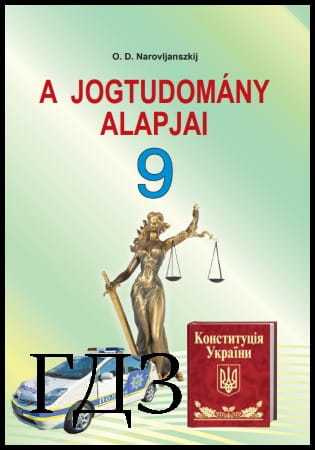
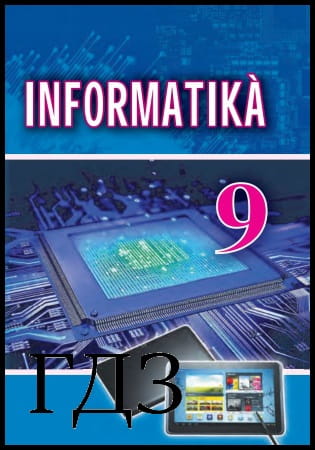
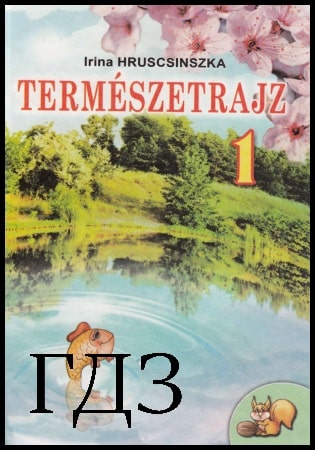
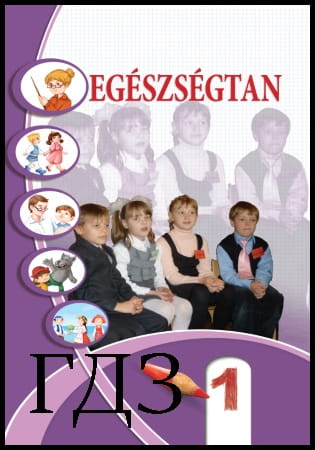
![ГДЗ Природознавство 5 клас. Підручник [Ярошенко О.Г., Бойко В.М.] 2018 ГДЗ Природознавство 5 клас. Підручник [Ярошенко О.Г., Бойко В.М.] 2018](/uploads/posts/2019-04/1555779316_5_p_y_u2018.jpg)
![ГДЗ Основи правознавства 9 клас. Підручник [Наровлянський О. Д.] 2017 ГДЗ Основи правознавства 9 клас. Підручник [Наровлянський О. Д.] 2017](/uploads/posts/2019-02/1550928122_9k_p_n_2017.jpg)
![ГДЗ Українська мова 8 клас. Підручник [Глазова О.П.] 2021 ГДЗ Українська мова 8 клас. Підручник [Глазова О.П.] 2021](/uploads/posts/2021-10/1633720388_8k_y_g_2021.jpg)
![ГДЗ Вступ до історії 5 клас. Підручник [Гісем О.В.] 2018 ГДЗ Вступ до історії 5 клас. Підручник [Гісем О.В.] 2018](/uploads/posts/2019-07/1564163269_5k_i_h_2018.jpg)